
6 modi efficaci | Come trasferire musica da iPhone a iPad?

Se hai sia iPhone che iPad, potrebbe arrivare il momento in cui desideri trasferire la musica dal tuo iPhone all'iPad. Oppure, se hai appena acquistato un nuovo iPad, potresti voler spostare la musica sul nuovo iPad per godertela mentre sei in movimento. In ogni caso, trasferire musica da iPhone a iPad è facile. Esistono varie soluzioni a questo problema, ad esempio iTunes, AirDrop, Apple Music, ecc. Questo post ti mostrerà sei modi su come trasferire musica da iPhone a iPad in modo efficace. Continua a leggere e trova il modo più adatto a te.
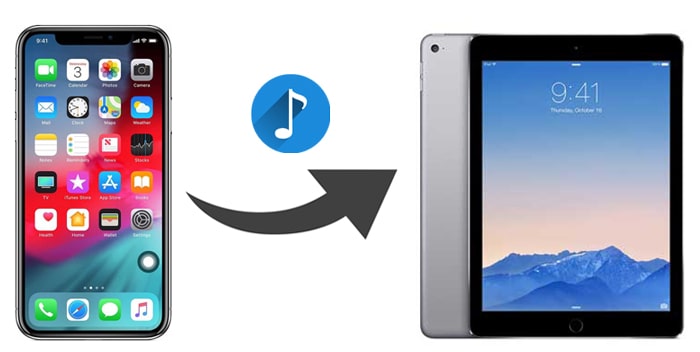
Il modo più efficace per trasferire musica da iPhone a iPad è utilizzare uno strumento di trasferimento telefonico professionale : iPhone Music Transfer . Aiuta gli utenti a trasferire facilmente i dati tra il telefono e il computer, incluse foto, musica, video e contatti. Con questo software puoi trasferire facilmente la musica del tuo iPhone sul tuo iPad con un solo clic.
Punti salienti del trasferimento di musica su iPhone:
Ecco come spostare la musica da iPhone a iPad utilizzando iPhone Music Transfer:
01 Collega sia il tuo iPhone che iPad al PC utilizzando i cavi USB dopo aver scaricato e installato l'app. L'app rileverà presto i dispositivi.

02 Una volta rilevato, controlla la sezione "Dispositivo" nella parte superiore centrale dello schermo per assicurarti che siano selezionate la sorgente e la destinazione corrette. Se sono invertiti, utilizzare il menu a discesa per scegliere il telefono di origine corretto.

03 Seleziona la categoria "Musica" e scegli i file musicali che desideri trasferire. Fai clic su "Esporta su dispositivo" e seleziona l'iPad dall'elenco. Il trasferimento verrà completato in breve tempo.

iTunes è uno strumento ufficiale per gli utenti Apple per eseguire il backup dei dati iOS e gestire la propria libreria musicale. Puoiimportare musica da iPhone alla libreria iTunes e quindi trasferire la musica su iPad utilizzando iTunes. Per trasferire la musica senza problemi, assicurati di aver installato l'ultima versione di iTunes sul tuo computer. (Suggerimento: qual è l'ultima versione di iTunes e come aggiornarla ?)
Ecco come trasferire musica da iPhone a iPad utilizzando iTunes:
Passaggio 1. Collega l'iPhone al computer utilizzando un cavo USB e apri iTunes.
Passo 2. Fai clic sull'icona del dispositivo nell'interfaccia di iTunes e seleziona "File" > "Dispositivi" > "Trasferisci acquisti da [Nome del tuo dispositivo]". Dopo l'importazione, disconnetti il tuo iPhone.

Passaggio 3. Collega il tuo iPad al PC tramite USB ed esegui iTunes.
Passaggio 4. Fai clic su "Canzoni" e seleziona i file musicali che desideri trasferire sul tuo iPad.
Passaggio 5. Fare clic con il tasto destro sui file selezionati e scegliere "Aggiungi al dispositivo".
Passo 6. Seleziona l'iPad come dispositivo di destinazione e i brani selezionati verranno trasferiti.
Alcune persone potrebbero voler sapere come trasferire musica da iPad a iPhone o viceversa tramite Bluetooth. In realtà, Apple non consente il trasferimento di file tramite Bluetooth, ma AirDrop può fare il trucco. AirDrop ti consente di trasferire file tra dispositivi iOS in modalità wireless. Se hai solo pochi brani da trasferire, AirDrop può essere una buona scelta. Ricorda di abilitare sia Wi-Fi che Bluetooth per utilizzare AirDrop.
Ecco come trasferire brani da iPhone a iPad tramite AirDrop:
Passaggio 1. Abilita AirDrop sia sul tuo iPhone che sull'iPad. Per fare ciò, apri il Centro di controllo dei dispositivi > Attiva "AirDrop" > Seleziona "Solo contatti" o "Tutti". ( AirDrop non funziona su iPhone o iPad ?)
Passo 2. Sul tuo iPhone, apri l'app Musica e seleziona il brano che desideri trasferire.
Passaggio 3. Tocca l'icona "Condividi", quindi tocca il nome del tuo iPad dall'elenco dei dispositivi AirDrop. Quindi, la musica verrà inviata da iPhone a iPad tramite AirDrop.

Se vuoi sapere come trasferire musica dal tuo vecchio iPhone al tuo nuovo iPhone utilizzando AirDrop, puoi leggere questo articolo qui sotto.
Come trasferire brani da iPhone a iPhone 15 utilizzando AirDrop [passo passo]Un altro modo praticabile per spostare la musica da iPhone a iPad è utilizzare Apple Music. Se ti abboni ad Apple Music, potrai accedere alla musica che aggiungi alla tua raccolta su tutti i tuoi dispositivi iOS con lo stesso ID Apple.
Ecco come sincronizzare la musica da iPhone a iPad:
Passaggio 1. Sul tuo iPhone e iPad, apri "Impostazioni" e tocca "Musica".
Passaggio 2. Abilita "Libreria musicale iCloud" o "Sincronizza libreria".

Se vuoi semplicemente ascoltare la musica dell'iPhone sul tuo iPad invece di scaricare i file musicali sull'iPad, Condivisione in famiglia è una buona opzione. Per utilizzare in questo modo, assicurati che il tuo iPhone e iPad utilizzino lo stesso ID Apple che può riprodurre gli acquisti. Inoltre, è anche necessario connettere i tuoi dispositivi alla stessa rete Wi-Fi.
Ecco come inviare musica da iPhone a iPad tramite Condivisione in famiglia:
Passo 1. Sia sul tuo iPhone che sull'iPad, apri "Impostazioni" > "Musica".
Passaggio 2. Scorri verso il basso per trovare l'opzione "Condivisione in casa", quindi accedi con il tuo ID Apple e la password.

Passaggio 3. Apri l'app Musica sul tuo iPhone per condividere la musica.
Passaggio 4. Se utilizzi Apple Music, vai su "La mia musica", quindi seleziona "Album" o "Canzoni" e scegli "Condivisione in famiglia".
Passaggio 5. Se utilizzi un'app musicale diversa, fai clic su "Altro", quindi tocca "Condiviso" e seleziona la musica che desideri trasferire sul tuo iPad.
Passaggio 6. Infine, tocca l'icona dell'iPad per iniziare a trasferire la musica sul tuo iPad.
Nota: tieni presente che ciò non ti consente di salvare i file sul tuo iPad. Puoi ascoltare la musica sul tuo iPad solo quando i tuoi dispositivi si trovano sulla stessa rete Wi-Fi.
Puoi anche utilizzare iTunes Store per trasferire la musica acquistata da iPhone a iPad. Questo metodo richiede inoltre che tu acceda con lo stesso ID Apple sui tuoi dispositivi.
Ecco come trasferire brani da iPhone a iPad utilizzando iTunes Store:
Passaggio 1. Sul tuo iPad, accedi con l'ID Apple che utilizzi per acquistare musica.
Passaggio 2. Apri iTunes Store > "Altro" > "Acquistato".
Passaggio 3. Seleziona "Musica" > tocca "Non su questo iPad" > "Tutti i brani".

Passaggio 4. Tocca "Scarica tutto" per scaricare tutta la musica sul tuo iPad. Oppure puoi selezionare i brani che desideri e toccare l'icona di download accanto per scaricarli sul tuo iPad.

Sopra sono riportati i modi completi per trasferire musica da iPhone a iPad, puoi scegliere il metodo con cui ti senti più a tuo agio per completare questa attività. Se non sai decidere quale metodo utilizzare, iPhone Music Transfer è lo strumento che ti consigliamo di provare. Non solo è facile da usare, ma supporta anche trasferimenti batch e vari formati di file.
Non importa quale metodo scegli, spero che questo articolo ti aiuti a trasferire con successo la tua musica.
Articoli Correlati:
Come trasferire musica dal computer all'iPad (nuovi suggerimenti nel 2024)
Come trasferire musica da un iPad all'altro? 5 modi utili
Come trasferire musica dall'iPad al computer con/senza iTunes?
Come trasferire musica dall'iPad all'iPod [semplice e affidabile]





